Import Database Dari File Excel Dengan VB.
Pada kesempatan kali ini saya akan membahas tentang import database dari file excel dengan menggunakan vb 6 pada kesempatan sebelumnyasaya pernah membahas tentang Membaca Dan Menampilkan Data Dari File Excel di VB 6, postingan ini merupakan kelanjutan dari postingan tersebut. Pada postingan tersebut hanya membaca dan menampilkan data dari file excel saja, pada kesempatan kali ini setelah data file excelnya tampil pada msflexgrid kita akan masukan ke dalam sebuah tabel dalam database. Jadi tidak hanya di tampilkan saja melainkan di import masuk kedalam tabel.
Ini sangat berguna jika kita menginginkan memasukan sebuah data dari file excel sehingga kita tidak perlu menginput satu persatu datanya atau aplikasi yang kita buat ada fitur import database dari file excel. Bagaimanakah cara Import Database Dari File Excel Dengan VB ? ikutilah langkah-langkahnya sebagai berikut ini
Buka Microsoft Visual Basic 6 dan buat dan desainlah sebuah form seperti gambar yang ada di bawah ini
Jika sudah selesai mendesainnya lalu tambahkan sebuah modul dengan cara klik menu Project-Add Modul lalu ketikan kode berikut ini
Jika Sudah buka desain formnya kemudian double klik formnya kemudian ketikan kode berikut ini pada general declarations
Jika sudah selesai kemudian double klik CmdBuka dan ketikanlah kode berikut ini yang berfungsi untuk menampilkan data dari file excel ke dalam sebuah MsFlexgrid:
Jika sudah kemudian double klik CmdImport dan ketikankah kode berikut ini yang berfungsi untuk menyimpan data yang telah tampil di MsFlexGrid
Kemudian tulislah kode pada bagian form load, double klik formnya kemudian tulis kode berikut ini
Jika sudah semuanya silahkan programnya di jalankan,jika berhasil akan tampil seperti gambar animasi berikut ini
Selesai. semoga tutorial ini bermanfaat. Jika anda tidak ingin ribet mendesain dan menulis kodenya silahkan download source kodenya yang telah saya sediakan di link di akhir tulisan ini. Silahkan di download dan digunakan dengan baik.
Pada postingan berikutnya saya akan membuat sebuah tutorial Bagaimana Cara Eksport Database Ke Ms Excel. Tunggu ya...?
Tutorial ini dapat di terapkan tidak hanya untuk database ms access saja bisa, anda bisa menerapkan pada database MS SQL Server maupun MySQL Server tinggal diganti saja koneksi nya.
Pada kesempatan kali ini saya akan membahas tentang import database dari file excel dengan menggunakan vb 6 pada kesempatan sebelumnyasaya pernah membahas tentang Membaca Dan Menampilkan Data Dari File Excel di VB 6, postingan ini merupakan kelanjutan dari postingan tersebut. Pada postingan tersebut hanya membaca dan menampilkan data dari file excel saja, pada kesempatan kali ini setelah data file excelnya tampil pada msflexgrid kita akan masukan ke dalam sebuah tabel dalam database. Jadi tidak hanya di tampilkan saja melainkan di import masuk kedalam tabel.
Ini sangat berguna jika kita menginginkan memasukan sebuah data dari file excel sehingga kita tidak perlu menginput satu persatu datanya atau aplikasi yang kita buat ada fitur import database dari file excel. Bagaimanakah cara Import Database Dari File Excel Dengan VB ? ikutilah langkah-langkahnya sebagai berikut ini
Buka Microsoft Visual Basic 6 dan buat dan desainlah sebuah form seperti gambar yang ada di bawah ini
Tampilkan Gambar
Jika sudah selesai mendesainnya lalu tambahkan sebuah modul dengan cara klik menu Project-Add Modul lalu ketikan kode berikut ini
01 | Public conXls As ADODB.Connection |
02 | Public Conn As New ADODB.Connection |
03 |
04 | 'Function Ini di gunakan untuk koneksi ke file excel |
05 | Public Function openExcelFile(ByVal excelFile As String) As Boolean |
06 | On Error GoTo errHandle |
07 | '----------------------- |
08 | 'Jika menggunakan Office 2007 ke atas ganti Provider=Microsoft.Jet.OLEDB.4.0; |
09 | 'menjadi Provider=Microsoft.ACE.OLEDB.12.0; |
10 | |
11 | Set conXls = New ADODB.Connection |
12 | conXls.ConnectionString = "Provider=Microsoft.Jet.OLEDB.4.0;" _ |
13 | & "Data Source=" & Replace(excelFile, Chr$(0), "") & ";" _ |
14 | & "Extended Properties=""Excel 8.0;HDR=Yes;IMEX=1""" |
15 | conXls.Open |
16 | '------------------- |
17 | openExcelFile = True |
18 | Exit Function |
19 | errHandle: |
20 | openExcelFile = False |
21 | End Function |
22 |
23 | 'Untuk koneksi database ms access pd waktu memasukan data ke dlm database |
24 | Public Sub KonekDb() |
25 | Set Conn = New ADODB.Connection |
26 | |
27 | 'Jika menggunakan ms access 2007 keatas pakailah koding berikut: |
28 | 'Conn.Open "Provider=Microsoft.ACE.OLEDB.12.0; Data Source=" & App.Path & "\db_mhs.accdb;" |
29 | 'Conn.CursorLocation = adUseClient |
30 | |
31 | Conn.Open "PROVIDER=Microsoft.Jet.OLEDB.4.0;Data Source=" & App.Path & "\DB_MHS.mdb" |
32 | Conn.CursorLocation = adUseClient |
33 | End Sub |
Jika Sudah buka desain formnya kemudian double klik formnya kemudian ketikan kode berikut ini pada general declarations
01 | Dim rsExcel As ADODB.Recordset |
02 | Dim strSql As String |
03 | Dim Baris As Long |
04 | Dim SQL As String |
05 |
06 | 'Untuk Mengatur Tampilan MSFlexGrid1 |
07 | Sub AktifMSFlexGrid1() |
08 | MSFlexGrid1.Cols = 5 |
09 | MSFlexGrid1.RowHeightMin = 300 |
10 | '------------------------------------------------- |
11 | MSFlexGrid1.Col = 0 |
12 | MSFlexGrid1.Row = 0 |
13 | MSFlexGrid1.Text = "NO" |
14 | MSFlexGrid1.CellFontBold = True |
15 | MSFlexGrid1.ColWidth(0) = 500 |
16 | MSFlexGrid1.AllowUserResizing = flexResizeColumns |
17 | MSFlexGrid1.CellAlignment = flexAlignCenterCenter |
18 | '------------------------------------------------- |
19 | MSFlexGrid1.Col = 1 |
20 | MSFlexGrid1.Row = 0 |
21 | MSFlexGrid1.Text = "NIM" |
22 | MSFlexGrid1.CellFontBold = True |
23 | MSFlexGrid1.ColWidth(1) = 900 |
24 | MSFlexGrid1.AllowUserResizing = flexResizeColumns |
25 | MSFlexGrid1.CellAlignment = flexAlignCenterCenter |
26 | '------------------------------------------------- |
27 | MSFlexGrid1.Col = 2 |
28 | MSFlexGrid1.Row = 0 |
29 | MSFlexGrid1.Text = "NAMA MAHASISWA" |
30 | MSFlexGrid1.CellFontBold = True |
31 | MSFlexGrid1.ColWidth(2) = 2000 |
32 | MSFlexGrid1.AllowUserResizing = flexResizeColumns |
33 | MSFlexGrid1.CellAlignment = flexAlignCenterCenter |
34 | '------------------------------------------------- |
35 | MSFlexGrid1.Col = 3 |
36 | MSFlexGrid1.Row = 0 |
37 | MSFlexGrid1.Text = "ALAMAT" |
38 | MSFlexGrid1.CellFontBold = True |
39 | MSFlexGrid1.ColWidth(3) = 2000 |
40 | MSFlexGrid1.AllowUserResizing = flexResizeColumns |
41 | MSFlexGrid1.CellAlignment = flexAlignCenterCenter |
42 | '--------------------------------------------------- |
43 | MSFlexGrid1.Col = 4 |
44 | MSFlexGrid1.Row = 0 |
45 | MSFlexGrid1.Text = "JURUSAN" |
46 | MSFlexGrid1.CellFontBold = True |
47 | MSFlexGrid1.ColWidth(4) = 2000 |
48 | MSFlexGrid1.AllowUserResizing = flexResizeColumns |
49 | MSFlexGrid1.CellAlignment = flexAlignCenterCenter |
50 | End Sub |
Jika sudah selesai kemudian double klik CmdBuka dan ketikanlah kode berikut ini yang berfungsi untuk menampilkan data dari file excel ke dalam sebuah MsFlexgrid:
01 | Private Sub CmdBuka_Click() |
02 | MSFlexGrid1.Clear |
03 | Call AktifMSFlexGrid1 |
04 | Baris = 0 |
05 | 'Memilih File Excel |
06 | With CommonDialog1 |
07 | .DialogTitle = "Pilih File Excelnya (.xls)" |
08 | .InitDir = App.Path |
09 | .Filter = "SQL Files (*.xls)|*.xls" |
10 | 'jika menggunakan file excel 2007 keatas |
11 | 'untuk .Filter = "SQL Files (*.xls)|*.xls" ' |
12 | 'Ganti dengan .Filter = "SQL Files (*.xlsx)|*.xlsx" |
13 | .ShowOpen |
14 | End With |
15 | 'menampilkan nama filenya di textbox |
16 | TxtNamaFile.Text = CommonDialog1.FileName |
17 | 'Membuka File Excel |
18 | If openExcelFile(CommonDialog1.FileName) Then |
19 | 'selanjutnya data yg diambil ada di sheet1, |
20 | 'sheet disini sama seperti tabel yang ada di database |
21 | strSql = "SELECT * FROM [Sheet1$]" ' penting !!!, jangan lupa menambahkan karakter $ |
22 | Set rsExcel = New ADODB.Recordset |
23 | rsExcel.Open strSql, conXls, adOpenForwardOnly, adLockReadOnly |
24 | 'tampilkan data yg ada sheet1 ke MSFlexGrid1 |
25 | If Not rsExcel.EOF Then |
26 | Do While Not rsExcel.EOF |
27 | Baris = Baris + 1 |
28 | MSFlexGrid1.Rows = Baris + 1 |
29 | MSFlexGrid1.TextMatrix(Baris, 0) = Baris |
30 | MSFlexGrid1.TextMatrix(Baris, 1) = rsExcel(0).Value |
31 | MSFlexGrid1.TextMatrix(Baris, 2) = rsExcel(1).Value |
32 | MSFlexGrid1.TextMatrix(Baris, 3) = rsExcel(2).Value |
33 | MSFlexGrid1.TextMatrix(Baris, 4) = rsExcel(3).Value |
34 | rsExcel.MoveNext |
35 | DoEvents |
36 | Loop |
37 | End If |
38 | rsExcel.Close |
39 | Set rsExcel = Nothing |
40 | End If |
41 | End Sub |
Jika sudah kemudian double klik CmdImport dan ketikankah kode berikut ini yang berfungsi untuk menyimpan data yang telah tampil di MsFlexGrid
01 | Private Sub CmdImport_Click() |
02 | On Error GoTo AdaError |
03 | Dim i As Integer |
04 | Call KonekDb |
05 | For i = 1 To MSFlexGrid1.Rows - 1 |
06 | SQL = "" |
07 | SQL = "INSERT INTO Tbl_Mhs(Nim,Nama,alamat,jurusan) " _ |
08 | & "VALUES ('" & MSFlexGrid1.TextMatrix(i, 1) & "'," _ |
09 | & "'" & MSFlexGrid1.TextMatrix(i, 2) & "'," _ |
10 | & "'" & MSFlexGrid1.TextMatrix(i, 3) & "'," _ |
11 | & "'" & MSFlexGrid1.TextMatrix(i, 4) & "')" |
12 | Conn.Execute (SQL), , adCmdText |
13 | DoEvents |
14 | Next i |
15 | MsgBox "Import data berhasil, Silahkan di cek...", vbInformation,".:: Sukses..." |
16 | Exit Sub |
17 | AdaError: |
18 | If Err.Number = -2147467259 Then |
19 | MsgBox "NIM " & MSFlexGrid1.TextMatrix(i, 1) & " sudah ada dalam database." & vbCrLf & _ |
20 | "Pada file excelnya di baris " & i + 1 & " ,silahkan hapus terlebih dahulu lalu ulangi.", vbCritical, ".:: Gagal...!!!" |
21 | Exit Sub |
22 | Else |
23 | MsgBox "Error No : " & Err.Number & vbCrLf & _ |
24 | Err.Description, vbCritical + vbOKOnly, "Error......" |
25 | End If |
26 | End Sub |
Kemudian tulislah kode pada bagian form load, double klik formnya kemudian tulis kode berikut ini
1 | Private Sub Form_Load() |
2 | Call AktifMSFlexGrid1 |
3 | End Sub |
Jika sudah semuanya silahkan programnya di jalankan,jika berhasil akan tampil seperti gambar animasi berikut ini
Selesai. semoga tutorial ini bermanfaat. Jika anda tidak ingin ribet mendesain dan menulis kodenya silahkan download source kodenya yang telah saya sediakan di link di akhir tulisan ini. Silahkan di download dan digunakan dengan baik.
Pada postingan berikutnya saya akan membuat sebuah tutorial Bagaimana Cara Eksport Database Ke Ms Excel. Tunggu ya...?
Tutorial ini dapat di terapkan tidak hanya untuk database ms access saja bisa, anda bisa menerapkan pada database MS SQL Server maupun MySQL Server tinggal diganti saja koneksi nya.
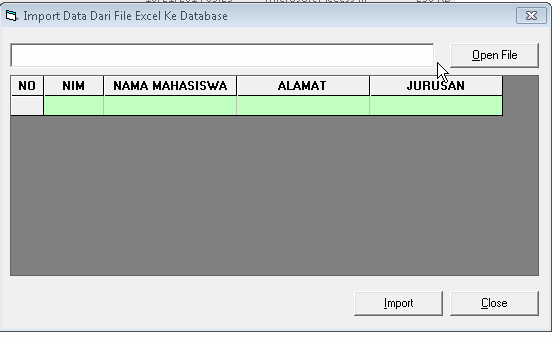
0 Response to "Skript Project @ Import Database Dari File Excel Dengan VB"
Post a Comment